PS滤镜制作漂亮的杂色字体效果
摘要:今天为大家分享PS滤镜制作漂亮的杂色字体效果方法,方法很简单,适合新手来学习,一起来学习吧!步骤:1、在PS中新建一个文档,选择&ldquo...
今天为大家分享PS滤镜制作漂亮的杂色字体效果方法,方法很简单,适合新手来学习,一起来学习吧!
步骤:
1、在PS中新建一个文档,选择“横排文字工具”;在文档中输入文字;
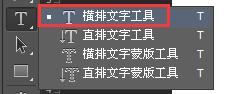

2、右击图层,选择“栅格化文字”;
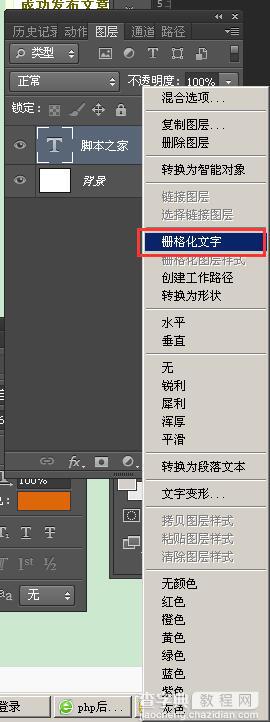
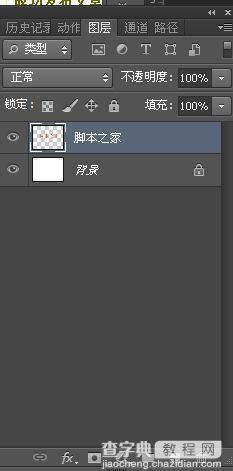
3、选择“滤镜”——“杂色”——“添加杂色”;
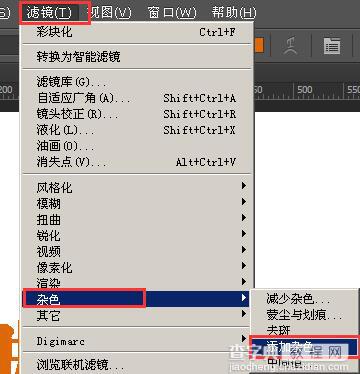
4、弹出窗口,设置数值,点击确定;
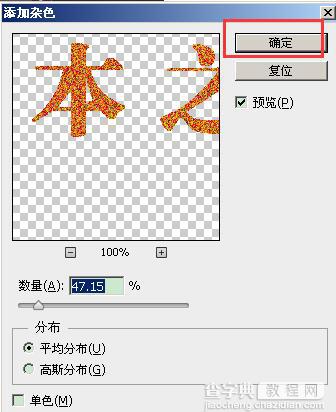
5、最终效果图:

以上就是PS滤镜制作漂亮的杂色字体效果方法,操作很简单的,大家学会了吗?希望大家喜欢!
【PS滤镜制作漂亮的杂色字体效果】相关文章:
上一篇:
ps制作简单的3D文字效果
下一篇:
PS怎么设置由文字组成的人形?
